Erstellen und Bearbeiten von Annotationen
In den bisherigen Übungen haben Sie gelernt, wie Sie Feature-Vorlagen erstellen und deren Eigenschaften festlegen. Durch Digitalisieren auf einem Bild, Fangen vorhandener Features, Eingeben genauer Messwerte und die Verwendung verschiedener Konstruktionswerkzeuge und Bearbeitungsbefehle haben Sie Punkt-, Linien- und Polygon-Features erstellt. In dieser Übung erfahren Sie, wie Sie in einem ähnlichen Workflow wie beim Erstellen anderer Feature-Typen Annotationen auf der Karte erstellen und bearbeiten. Es gibt mehrere Werkzeuge, mit denen Sie der Karte Annotationen hinzufügen können. Sie werden zwei davon verwenden: "Gerade" und "Entlang von Feature".
Erstellen gerader Annotationen
Voraussetzung:
Die Datei "Exercise3.mxd" ist geöffnet und Sie befinden sich in einer Editiersitzung.
Mit dem Annotations-Konstruktionswerkzeug "Gerade" können Sie Annotationen platzieren, die eine gerade Basislinie besitzen, aber in einem Winkel gedreht werden können, um der Karte Text zur Identifizierung von Canyons im Park hinzuzufügen.
- Öffnen Sie das Fenster Features erstellen durch Klicken auf Features erstellen
 auf der Werkzeugleiste Editor.
auf der Werkzeugleiste Editor. - Klicken Sie im Fenster Features erstellen auf die Annotations-Feature-Vorlage Canyons im Layer CanyonsAnno.
- Klicken Sie auf das Konstruktionswerkzeug Gerade
 im Fenster Features erstellen.
im Fenster Features erstellen.
- Geben Sie im Fenster Annotations-Konstruktion Zion Canyon ein. Während der Eingabe ändert sich auch der Text auf dem Zeiger.
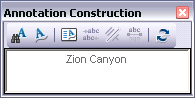
- Klicken Sie links neben der Straße in der Nähe von Grotto Springs auf die Karte. Die Position, auf die Sie klicken, ist der Mittelpunkt des neuen Features.
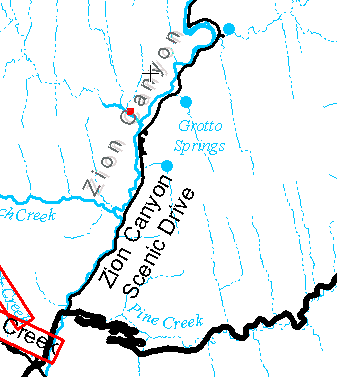
- Drehen Sie die Annotationsskizze gegen den Uhrzeigersinn, um Annotationen zu erstellen, die mit der Straße, dem Wasserlauf und dem Canyon ausgerichtet sind.
- Klicken Sie, um die Annotationen zu platzieren.
- Drücken Sie die E-Taste, bis das Werkzeug Annotation editieren aktiviert ist. Mit der E-Taste können Sie zwischen den Konstruktionswerkzeugen, dem Werkzeug "Editieren" und dem Werkzeug "Annotation editieren" wechseln.
- Setzen Sie den Zeiger auf das rote Dreieck an der Kante des Annotations-Features "Zion Canyon". Der Zeiger ändert sich in den Zeiger mit zwei Spitzen zum Ändern der Größe von Annotationen und Sie können die Größe interaktiv verändern, damit das Feature besser passt.
- Ziehen Sie den Ziehpunkt für die Größenänderung zur Mitte des Annotations-Features. Das Feature wird kleiner, während Sie es ziehen.
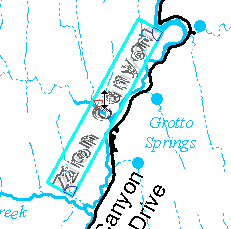
- Ziehen Sie das Annotations-Feature, wenn Sie es wieder neu anordnen müssen.
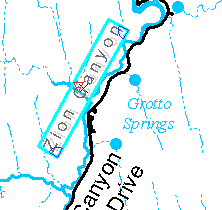
Erstellen von Annotationen, die der Kante einer Linie folgen
Der nächste Style der Annotation, den Sie erstellen, ist die Annotation "Entlang von Feature", die der Form von Linien oder Polygonkanten folgt oder mit ihnen übereinstimmt. Mit dem Konstruktionswerkzeug "Entlang von Feature" erstellen Sie eine Annotation, die der Form der Straße folgt. Als Text für die Annotation verwenden Sie die Attribute der Straße.
- Klicken Sie im Fenster Features erstellen auf die Annotations-Feature-Vorlage Standard im Layer RoadsAnno.
- Klicken Sie auf das Konstruktionswerkzeug Entlang von Feature
 im Fenster Features erstellen.
im Fenster Features erstellen.
- Klicken Sie im Fenster Annotations-Konstruktion auf Optionen für 'Entlang von Feature'
 und legen Sie Optionen dafür fest, wie die Annotation beim Ziehen entlang des Wasserlaufs platziert wird. Die Optionen sollten immer noch aus dem Schritt festgelegt sein, in dem Sie die Annotation "Entlang von Feature" erstellt haben. Wenn dies nicht der Fall ist, legen Sie eine geschwungene und eingeschränkte Annotation fest, die auf der Seite, auf der sich der Cursor befindet, mit einem Versatz von 100 Metern platziert wird. Klicken Sie abschließend auf OK.
und legen Sie Optionen dafür fest, wie die Annotation beim Ziehen entlang des Wasserlaufs platziert wird. Die Optionen sollten immer noch aus dem Schritt festgelegt sein, in dem Sie die Annotation "Entlang von Feature" erstellt haben. Wenn dies nicht der Fall ist, legen Sie eine geschwungene und eingeschränkte Annotation fest, die auf der Seite, auf der sich der Cursor befindet, mit einem Versatz von 100 Metern platziert wird. Klicken Sie abschließend auf OK. 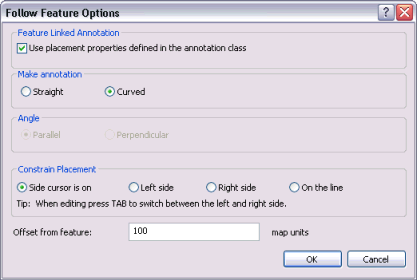
- Klicken Sie auf Text suchen
 (im Fenster Annotations-Konstruktion). Mit der Option Text suchen können Sie auf ein Feature klicken und in die Annotationszeichenfolge ein Attribut aus einem anderen Feature einfügen.
(im Fenster Annotations-Konstruktion). Mit der Option Text suchen können Sie auf ein Feature klicken und in die Annotationszeichenfolge ein Attribut aus einem anderen Feature einfügen.
- Bewegen Sie den Zeiger auf das Straßen-Feature, das sich östlich vom Schnittpunkt mit Zion Canyon Scenic Drive verzweigt. Fangen Sie die Straße und klicken Sie darauf. Im Feld Text des Fensters Annotations-Konstruktion sowie auf dem Zeiger des Werkzeugs sollte Highway 9 angezeigt werden. Wenn Zion-Nationalpark oder Clear Creek angezeigt werden, drücken Sie die Taste N, um die möglichen Textzeichenfolgen durchzugehen, oder klicken Sie auf Text suchen, bewegen Sie den Zeiger über das Straßen-Feature, und versuchen Sie es dann erneut.
- Klicken Sie auf das Straßen-Feature, das hervorgehoben ist, und ziehen Sie das Annotations-Feature "Highway 9" an der Linie entlang. Drücken Sie die L-Taste, wenn Sie die Leserichtung spiegeln müssen.
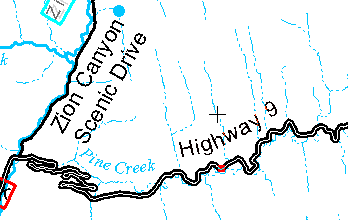
- Klicken Sie, um die Annotationen zu platzieren.
- Klicken Sie auf der Werkzeugleiste Editor auf das Menü Editor und dann auf Bearbeitung stoppen.
- Klicken Sie auf Ja, um die Änderungen zu speichern.
- Schließen Sie ArcMap, wenn Sie das Lernprogramm beendet haben. Sie müssen das Kartendokument nicht speichern.
- Um mit der nächsten Übung fortzufahren, klicken Sie auf Übung 4a: Bearbeiten von gemeinsamen Features mit einer Karten-Topologie.
In dieser Übung haben Sie neue Annotations-Features erstellt, ihre Größe und Position bearbeitet, die Textzeichenfolge für ein neues Annotations-Feature mit Attributen aus einem anderen Feature festgelegt und Annotations-Features an einer Linie entlang platziert.